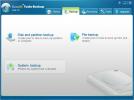„PureSync“: sinchronizuoti, kurti atsarginę kopiją ir perkelti failus
„PureSync“ yra daugiakalbis daug funkcijų turintis sinchronizacijos ir atsarginės kopijos įrankis, turintis galimybę sinchronizuoti ir kurti atsarginę kopiją įvairiais būdais. Norėdami palengvinti viso nurodyto turinio sinchronizavimo ir atsarginių kopijų kūrimo procesą, vartotojui suteikiami aiškūs burtininkai, kurie gali lengvai pradėti procesą. Kaip matyti iš pavadinimo, tai daugiausia naudinga sinchronizuojant turinį iš dviejų skirtingų vietų ir vienu metu gali valdyti kelis (iki 5) sinchronizavimo procesus. Tai taip pat leido vartotojams sekti visus ankstesnius sinchronizacijos procesus, pasiūlant savo originalų failo formatą atsarginėms atsarginėms užduotims išsaugoti.
Pagrindinė sąsaja ragina pradėti nuo naujo darbo. Visus darbus galima atlikti naudojant išsamius vedlius. Galite pradėti nuo naujos sinchronizacijos, naujo atsarginio kopijavimo, nuotraukų sinchronizavimo ir failų perkėlimo darbų. Pavyzdžiui, Naujas sinchronizacijos vedlys paprašys jūsų nurodyti du aplankus, kurie bus sinchronizuojami pirmame žingsnyje. Atlikdami kitus veiksmus, galite įvesti filtrus, kad iš aplanko pašalintumėte konkrečius failų tipus, nustatykite aplanko ištrynimo parinktį, sukonfigūruokite automatinio sinchronizavimo parinktys, nurodykite veiksmą atlikę sinchronizavimą ir paskutiniame žingsnyje nurodykite užduotį, kad greitai pradėtumėte sinchronizavimą procesas. Vedlys kitoms galimybėms, pvz.; Atsarginė kopija ir „Photo-Sync“ yra beveik vienodi kaip sinchronizuoti. Dešinėje lango pusėje matysite visus anksčiau atliktus darbus, galėsite redaguoti / ištrinti užduotį ir pakeisti jos išplėstines parinktis.

Kai vedlys bus baigtas, jūs pateksite į nurodytą proceso langą. Sinchronizuodami galite pradėti palyginti du pasirinktus aplankus ir peržiūrėti bendrą trūkstamų ar sinchronizuojamų failų palyginimą. Spustelėjus Sinchronizuoti, bus pradėtas sinchronizavimo procesas.

Tai yra lengvai pritaikoma programa, leidžianti pakeisti vartotojo sąsają, kurioje yra; odos išdėstymas, mygtukų juostos, meniu stiliai ir piktogramos bei kiti teksto spalvų parametrai, naudojami pagrindinėje sąsajoje. Be to, taip pat galite pakeisti sinchronizavimo parinktis, atsarginės kopijos nustatymus, įgalinti / išjungti „Explorer“ integraciją ir tinkinti kitus programų veiksmus. Yon gali konfigūruoti šiuos parametrus iš „Global Settings“, esančio meniu „Įrankiai“.
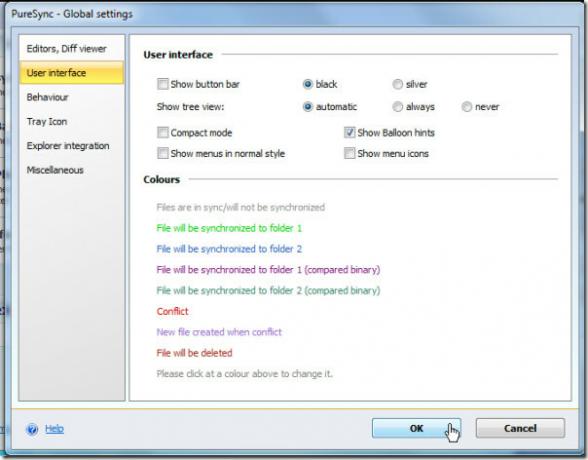
Programa tikrai turi daugybę funkcijų ir variantų, skirtų sinchronizuoti su skirtingais režimais. Atsarginių kopijų kūrimo funkcija yra efektyvi ir siūlo kelias parinktis, pateiktas naudojant išsamų vedlį, kad palengvintų procesą.
Ji veikia visose „Windows“ pagrįstose OS, mes ją išbandėme „Windows 7 x86“ sistemoje.
Atsisiųskite „PureSync“
Norėdami sužinoti daugiau, galite pasidomėti Be sinchronizacijos ir „FileMyster“
Paieška
Naujausios žinutės
Sukurkite „Polaroid“ vaizdus naudodami „Poladriod“
Poladriodas yra viena madinga programa, turinti stulbinančią ir int...
Diferencialo disko ir failų atsarginės kopijos naudojant „EaseUS Todo Backup Free v3.0“
„EaseUS Todo“ atsarginė kopija yra žinomas atsarginės kopijos įrank...
Slėpti ir paleisti programų rinkinį su „HiddenMenu“
PaslėptasMeniu yra nešiojama programa, leidžianti vartotojui paslėp...